Cách sao chép văn bản từ một File Adobe PDF
Theo thời gian, người dùng cần phải sao chép văn bản từ Adobe PDF . Các phần sau đây chứa hướng dẫn từng bước về cách làm như vậy dựa vào chương trình bạn đang sử dụng và phiên bản của nó. Để tiếp tục, chọn liên kết áp dụng cho bạn từ danh sách dưới đây.

Cảnh báo: Không phải tất cả các trình duyệt và độc giả trực tuyến hỗ trợ sao chép văn bản từ PDF. Hầu hết thời gian, bạn sẽ chỉ có thể lựa chọn các phần nhất định của file PDF hoặc không có gì cả. Chúng tôi đề nghị bạn tải về các tập tin và mở nó trong chương trình Adobe Reader cho kết quả tốt nhất.
- Đọc PDF trực tuyến
- Adobe Reader X or later
- Adobe Reader 9 or earlier
Đọc PDF trực tuyến
- Mở PDF trong đọc hoặc Internet trình duyệt trực tuyến của bạn bằng cách nhấn vào liên kết đến tập tin.
- Chọn văn bản bạn muốn sao chép bằng cách giữ nút chuột trái và kéo qua các văn bản. Một lần nữa, điều này có thể không làm việc trong nhiều chương trình trực tuyến .
- Nhấn và giữ Ctrl chìa khóa, và sau đó nhấn C trên bàn phím của bạn. Bạn cũng có thể bấm chuột phải với con chuột của bạn và chọn Sao chép trong trình đơn thả xuống .
- Mở một trình xử lý hoặc chương trình soạn thảo văn bản .
- Dán văn bản sao chép vào một trình xử lý bằng cách nhấn và giữ Ctrl key, sau đó nhấn V trên bàn phím của bạn. Bạn cũng có thể nhấp chuột phải với con chuột của bạn và chọn Paste trong trình đơn thả xuống xuất hiện.
Adobe Reader X or later
- Nếu bạn đã mở PDF trong trình duyệt Internet của bạn, di con trỏ chuột qua các tài liệu mở để tìm kiếm một tùy chọn để tải về nó.
- Một khi bạn đã tải về các tập tin, mở nó trong Adobe Reader.
- Trong tài liệu PDF mở ra, nhấn chuột phải với con chuột của bạn và chọn Select Tool trong menu pop-up (nó có một dấu kiểm bên trái của các tùy chọn khi chọn).

- Chọn văn bản bạn muốn sao chép bằng cách giữ nút chuột trái và kéo qua các văn bản.
- Nhấn và giữ Ctrl key, sau đó nhấn C trên bàn phím của bạn. Bạn cũng có thể bấm chuột phải với con chuột của bạn và chọn Sao chép trong trình đơn thả xuống .
- Mở một trình xử lý hoặc chương trình soạn thảo văn bản .
- Dán văn bản sao chép vào một trình xử lý bằng cách nhấn và giữ Ctrl key, sau đó nhấn V trên bàn phím của bạn. Bạn cũng có thể nhấp chuột phải với con chuột của bạn và chọn Paste trong trình đơn thả xuống xuất hiện.
Lưu ý: Nếu bạn không thể làm nổi bật bất kỳ văn bản từ một tài liệu PDF bằng cách sử dụng các bước trên, nó có khả năng có bảo vệ sao chép hoặc tất cả các văn bản của nó là một hình ảnh. Chỉ chuyên nghiệp (trả tiền) phiên bản của chương trình và khắc phục vấn đề này.
Adobe Reader 9 or earlier
- Nếu bạn đã mở PDF trong trình duyệt Internet của bạn, di con trỏ chuột qua các tài liệu mở để tìm kiếm một tùy chọn để tải về nó.
- Một khi bạn đã tải về các tập tin, mở nó trong Adobe Reader.
- Trong các tài liệu PDF, nhấp vào Chọn công cụ trong thanh công cụ , như đã thấy trong hình dưới đây.
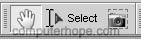
- Khi tùy chọn này được chọn, làm nổi bật đoạn văn bản bạn muốn sao chép và nhấp vào Chỉnh sửa và sau đó sao chép . Bạn cũng có thể kích chuột phải vào văn bản đánh dấu và nhấn Sao chép hoặc sao chép vào clipboard .
- Dán văn bản sao chép vào một trình xử lý bằng cách nhấn và giữ Ctrl key, sau đó nhấn V trên bàn phím của bạn. Bạn cũng có thể nhấp chuột phải với con chuột của bạn và chọn Paste trong trình đơn thả xuống xuất hiện.
Lưu ý: Nếu bạn không thể làm nổi bật bất kỳ văn bản từ một tài liệu PDF bằng cách sử dụng các bước trên, nó có khả năng có bảo vệ sao chép hoặc tất cả các văn bản của nó là một hình ảnh. Chỉ chuyên nghiệp (trả tiền) phiên bản của chương trình và khắc phục vấn đề này.